1、打开所需编辑的excel表,选择所需锁定的内容。

2、右击选中的内容,选择设置单元格格式

3、在设置单元格界面上方找到保护选项。

4、点击保护选项,点击锁定。

5、然后再点击审阅,找到并点击保护工作表。
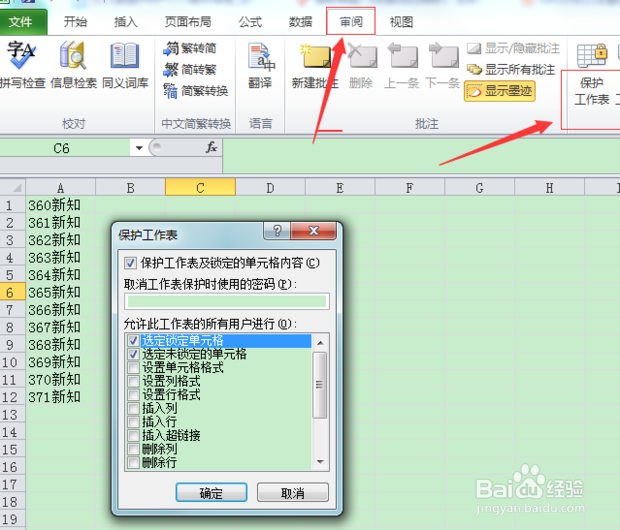
6、点击之后,为了安全输入密码,密码不可忘记。
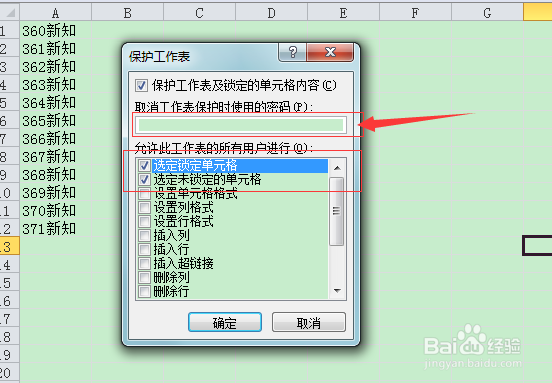
7、再次输入密码。
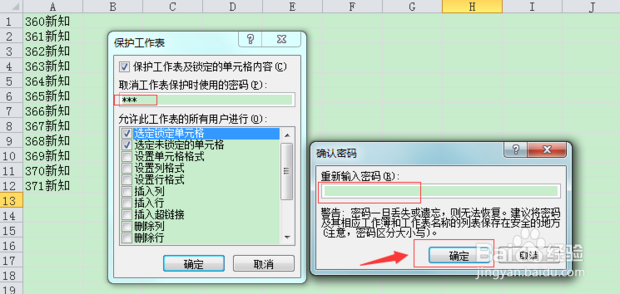
8、此时选中的单元格被锁定无法编辑。

9、在取消锁定单元格的时候,点击撤销锁定单元格。

10、输入原先设置的密码,就可以再编辑了。

时间:2024-11-20 17:31:39
1、打开所需编辑的excel表,选择所需锁定的内容。

2、右击选中的内容,选择设置单元格格式

3、在设置单元格界面上方找到保护选项。

4、点击保护选项,点击锁定。

5、然后再点击审阅,找到并点击保护工作表。
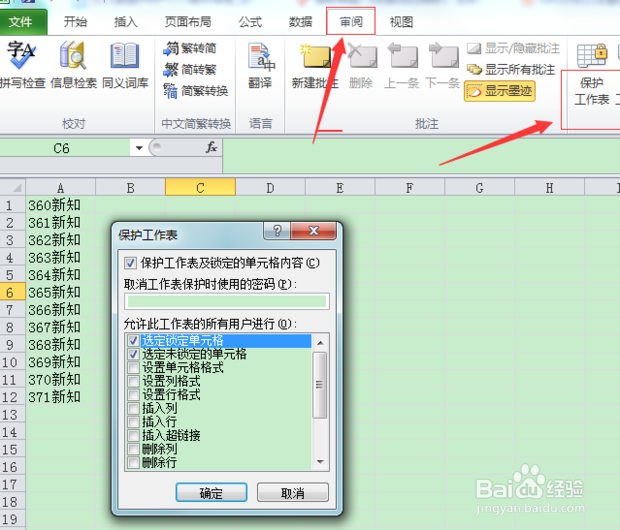
6、点击之后,为了安全输入密码,密码不可忘记。
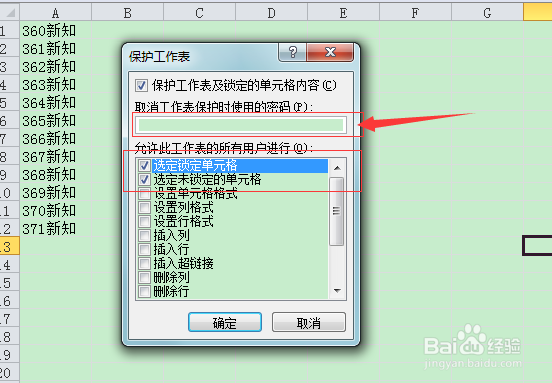
7、再次输入密码。
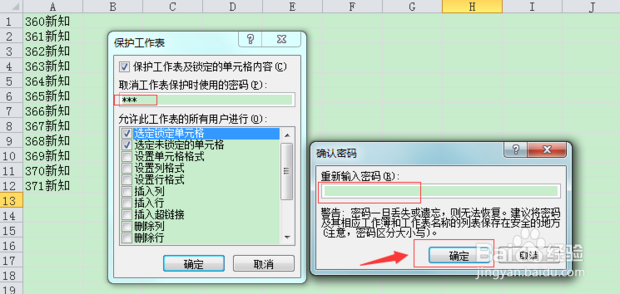
8、此时选中的单元格被锁定无法编辑。

9、在取消锁定单元格的时候,点击撤销锁定单元格。

10、输入原先设置的密码,就可以再编辑了。

